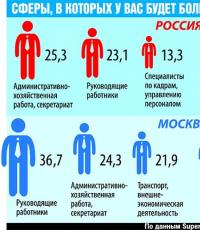Как да настроите домашния интернет на Beeline: подробни инструкции за потребителя. Свързване на неограничен интернет Beeline Как да се свържете с интернет Beeline
Beeline е един от най-големите интернет оператори в Русия. Популярността на този доставчик е много висока. Beeline има силна репутация във всички краища на страната ни. Той даде не само по отношение на обхвата на потребителската аудитория, но и в качеството на предоставяните комуникационни услуги, разнообразието от услуги и лекотата на използване на тези услуги. Простотата, удобството и качеството са това, което привлича високотехнологичните потребители.
И колкото по-основна изглежда настройката на Beeline Internet на домашен компютър, толкова повече голямо количествоКомпанията ще има благодарни клиенти. Процедурата за свързване на нов потребител не изисква независимо манипулиране на настройките. Всичко ще бъде направено от компетентни техници на фирмата. Тяхната задача е да свържат оборудването и също така да конфигурират домашен интернет Beeline.
Случват се обаче и ситуации, при които има нужда от намеса в конфигурацията. Това се случва, ако сте преинсталирали операционната система или сте закупили нов компютър, както и при някои други обстоятелства. Тъй като операционната система все още ще трябва да бъде преинсталирана - рано или късно това се случва на всеки - тогава знанията от областта на конфигурацията на Beeline няма да бъдат излишни за никого.
Няма да разглеждаме тънкостите на модифицирането на параметрите мобилни устройства, но предварително ще приемем, че имате на разположение обикновен персонален компютър, свързан с доставчика чрез кабел. Тоест, ние отхвърляме опциите за приложение за мрежов достъп за USB модеми, ADSL рутери и друго подобно оборудване. Когато описваме процеса, ще се съсредоточим върху най-популярната операционна система у нас - Windows 7. Така че, нека да започнем.
Кратки, но доста пълни инструкции
Как да настроите интернет и да го направите правилно. Ето последователността от действия, които трябва да се извършат:

Първата половина от работата е свършена - имаме компютър, свързан към мрежата. Остава само да получите правилно конфигуриран достъп. Това се прави по следния начин:
- Върнете се в Центъра за мрежи и споделяне и изберете секцията „Промяна на настройките на адаптера“.
- Щракнете с десния бутон върху новосъздадената връзка и изберете „Свойства“ от контекстното меню.
- Разделът „Общи“ трябва да съдържа данните, които сме въвели преди това.
- В раздела „Настройки“ трябва да премахнете отметката за активиране на домейна за влизане в Windows.
- В раздела „Защита“ посочете характеристиките на VPN: L2TP IPSec VPN и също така разрешете CHAP.
Това е, получихме това, което искахме.
Преди да започнете работа, всеки смартфон трябва да бъде конфигуриран, а именно свързан към интернет. Правилно избраната тарифа и правилните настройки на Beeline ще ви позволят да се потопите в света на World Wide Web.
В нашата епоха на нови технологии интернет твърдо навлезе във всички сфери на живота и достъпът до интернет понякога е необходим както за свободното време, така и за работа. Често се интересуваме от мобилни оператори, които гарантират добро качествокомуникации на достъпни цени, сменяме доставчици в търсене на интересни предложения.
Интернет от Beeline: функции, скорост на изтегляне и др.
Ако изпълнявате сравнителен анализниво на предоставяне на услуги, както и тяхното качество, можем да стигнем до извода, че хората избират интернет от Beeline, защото предложената услуга напълно ги устройва. Сега компанията предлага различни пакети услуги в зависимост от нуждите и финансовите възможности на клиентите. Интернетът може да бъде свързан заедно с телевизора или отделно.
Според прегледите на клиентите на най-големите мобилни оператори, скоростта на зареждане на страницата зависи от местоположението, часа на деня и силата на сигнала клетъчни комуникации. Ако потребителят на услугата живее в голям град, качеството на комуникацията може да е по-ниско, особено следобед. На официалния уебсайт на Beeline има услуга за измерване на скоростта на достъп до интернет и реакция, с която можете да наблюдавате тези показатели.
Сред факторите, които пряко влияят върху скоростта на изтегляне, са:
- специфична тарифа с висока или ниска скорост в зависимост от цената и обема на неограничен трафик;
- остарял компютърен софтуер;
- състояние техническо оборудванефирма доставчик;
- натоварване на сървъра както на организацията, така и на клиента;
- временни оперативни смущения, свързани с повреда на оборудването на комуникационната компания.
От уебсайта на оператора можете дори да изтеглите програмата „Setup Wizard“, която краткосроченще ви помогне да се справите с възникващите трудности.
Опции и тарифни планове, цена на услугите
Компанията Beeline се разви тарифни планове, които могат да бъдат подходящи за различни потребители - от активни геймъри и фенове на гледане на онлайн програми или филми до тези, които се нуждаят от интернет само за комуникация в социалните мрежиили пратеници.
"Магистрала"
Тази опция е подходяща за най-енергичните и предприемчиви хора. Можете да го активирате на вашия смартфон и да използвате интернет пакета на още две устройства. Потребителят определя необходимия му брой гигабайти и редовността на попълване на сметката му. Можете да платите:
- 1 гигабайт трафик в домашния регион;
- 4, 8, 12, 20 гигабайта в цялата страна.
Свързването на тарифни планове, работещи в рамките на услугата Highway, е възможно по няколко начина:
- обаждания на кратък номер;
- активиране на USSD заявка;
- избор на услуги в лична сметка.
За бележка! За да свържете Beeline Internet към телефона си, наберете *115*051#, за да получите четири гигабайта трафик или *115*071# за осем гигабайта.
Предплатени тарифи от семейството „Всичко“.
Ако клиентът се интересува как да се свърже Мобилен интернет Beeline, с малък бюджет, в комуникационните магазини най-често препоръчва тарифи с често срещано име"Всичко".
Има възможност за избор на пакети неограничен интернетза 15, 24 и 30 гигабайта. много редовни клиентикомпании, които използват услугите му повече от 5-8 години, преминават към тези тарифни планове, защото те са най-изгодни.
Тарифа от Beeline „Интернет завинаги“
Този пакет е създаден специално за таблети. Не предвижда абонаментна такса, така че дори ако акаунтът има „0“, достъпът до мрежата не е ограничен. Потребителят получава 200 мегабайта трафик безплатно веднъж месечно. Когато този обем се използва, ще получите известие за активирането на услугите „Магистрала“ и „Удължаване на скоростта“.
Как да свържете и конфигурирате мобилен интернет на вашия телефон и таблет
Лесен начин да свържете интернет на Beeline към вашия таблет и телефон е да поискате необходимите настройки, като се обадите на 06503. Те ще бъдат инсталирани автоматично.
Друг начин да включите интернет на телефона си е да наберете *110*181# и да натиснете бутона за повикване.
Можете да активирате мобилен интернет на устройства с операционна система Android от менюто „Настройки“. Подробни инструкции можете да намерите на официалния уебсайт на Beeline.
За да настроите достъп до интернет на вашия iPhone, трябва да изберете елемента от менюто „Настройки“, „Общи“, след това „Мрежа“, „Клетъчна мрежа за данни“. В появилия се раздел трябва да въведете параметри, които можете да поискате от мениджъра в салона или да намерите на уебсайта на компанията.
3G интернет
Beeline предлага на своите клиенти 3G модем. Продава се в комплект със сим карта. Компанията е подготвила и отделна услуга „3G TV”. Има 8 известни федерални канала с огромна аудитория в цялата страна - абонатите на Beeline могат лесно да се присъединят към редиците на редовните зрители, като гледат любимите си телевизионни предавания и филми директно от своя смартфон.
4G интернет
Компанията за клетъчни комуникации не спира дотук и предлага 4G свързаност. Скоростта на пренос на данни чрез него е почти пет пъти по-висока. Тук има и изгодни предложения.
Активиране на интернет на компютър
Ако абонатът е разбрал как да свърже мобилен интернет към Beeline на телефона си, той има желание да активира интернет на своя настолен компютър. В самото начало трябва да се свържете с специалистите, работещи в техническата поддръжка на Beeline, да зададете въпроси и да запомните последователността от действия.
- В менюто "Старт" намерете раздела "Настройки".
- Маркираме мрежите за списък с артикули и интернет.
- Намерете раздела „Интернет“ и разгънете параметрите на адаптера.
- Маркирайте необходимата мрежа и изберете секцията „Свойства“.
- Поставете отметка в квадратчето „IP версия 4“ и отворете „Свойства“.
- Задаваме IP автоматично.
След тези прости манипулации можете да използвате интернет. Ако някои действия са извършени неправилно и връзката не може да бъде установена, трябва да се свържете отново със специалистите технически център.
Как да разберете кой интернет е свързан на Beeline
Лесно е да разберете кои услуги са свързани с конкретен абонат на Beeline по няколко начина. Ако се обадите на 0611, можете да зададете всякакви въпроси, които може да имате текуща тарифа, свързани пакети от допълнителни услуги, състояние на сметка и трафик.
USSD заявките също ще ви позволят да получите необходимата информация. При набиране на комбинацията *110*09# ще бъде изпратен SMS с всички налични опции на номера.
За бележка!
При набиране стандартна заявкабаланс *102# в отговор на SMS с името на текущата тарифа, посочващ броя на наличните минути за комуникация и обема на трафика.
Възможни проблеми с връзката (и как да ги разрешите)
Ако вашият смартфон не се свързва с мрежата, трябва да проверите в личния си акаунт дали съответната услуга е активирана. Друга причина, която може да причини проблеми с достъпа до световната мрежа, може да бъде деактивиран трансфер на данни на конкретен телефон или таблет. Проблемът може лесно да бъде разрешен - просто отидете в съответния елемент от менюто „Настройки“ и поставете отметка в квадратчето до желаното поле.
Проблеми с достъпа до мрежата могат да възникнат и ако абонатът отрицателно салдо. След депозиране на пари в сметката, всички опции, предвидени в тарифата, започват да работят както обикновено.
Ако страницата замръзне или не се показва напълно, можете да рестартирате телефона или таблета си или да включите самолетен режим за кратък период от време. Обикновено след такива манипулации мобилният интернет започва да работи гладко.
Когато се присъединим към мрежата на който и да е доставчик чрез специална линия, трябва да се извърши конфигурация. Връзката "" Beeline не е изключение. Обикновено настройката се извършва от специалисти на компанията, когато се свързвате към мрежата за първи път. Но какво трябва да направите, ако трябва сами да настроите домашния си интернет от Beeline? Надстроили ли сте операционната си система или сте променили хардуера си? Нашите инструкции ще ви помогнат да започнете да използвате Beeline Home Internet самостоятелно, като направите всички необходими настройки.
Свързване и настройка
След това ще анализираме подробно как да се свържете самостоятелно с интернет на Beeline, като използвате примера за работа с операционната система Windows 7, тъй като тази операционна система сега е най-често срещаната сред потребителите. Ако имате друга версия на операционната система Windows, инсталирана на вашето устройство, например XP или 8, 8.1 и 10, връзката не се различава много от тази, която описваме по-долу.
Свържете вашия персонален компютър към интернет. Директно - с кабел към мрежовата карта или през рутер и включвам компютъра.
Ако режимът на показване на елементите на „Контролен панел“ е конфигуриран според състоянието „Категории“, отидете на елемента „Мрежа и интернет“ и изберете реда „Преглед на състоянието на мрежата и задачите“. Ако дисплеят е конфигуриран в режим „Икони“, изберете елемента „Център за мрежи и споделяне“.

От списъка, предлаган от системата, изберете третия елемент - „Свързване с работно място“ (настройване на телефонна или VPN връзка с работно място) и щракнете върху бутона „Напред“.

Помощната система за създаване на интернет връзки ще зададе въпроса: „Как да осъществя връзка“? Интересуваме се от елемента „Използване на моята връзка“ (Свързване през интернет чрез виртуална частна мрежа (VPN)). Ако видите прозорец на екрана на монитора си, който иска от съветника за настройка на мрежата да конфигурира вашата интернет връзка, преди да продължите да въвеждате параметри, тогава трябва да щракнете върху опцията „Отлагане на настройката на вашата интернет връзка“.

След това пред нас се появява меню, където ще трябва да въведем данните на телеком оператора Beeline. В реда „Интернет адрес“ трябва да напишете „tp.internet.beeline.ru“. В реда „Дестинация“ напишете „Beeline“. Поставете отметка в квадратчето до „Не се свързвайте сега, инсталирайте само за свързване в бъдеще“. След това щракнете върху бутона "Напред".

След това трябва да въведем данните в секцията „Въвеждане на потребителско име и парола“. В предоставените ви полета трябва да напишете данните, предоставени ви за работа в мрежата от Beeline. След като въведете личните си данни, поставете отметка в квадратчето до „Запомни тази парола“ и щракнете върху бутона „Създаване“.

Основните настройки на домашния интернет на Beeline са готови. На екрана се появява прозорец с надпис: „Връзката е готова за използване“. Сега щракнете върху бутона "Затвори".

В останалия отворен елемент „Център за мрежи и споделяне“ отляво намираме секцията „Промяна на настройките на адаптера“ и отиваме до нея - тя е втората отгоре.

В появилото се меню ще видим връзката, която създадохме. Ако предишните стъпки са изпълнени правилно, името на новата връзка ще се покаже като „Beeline“. Щраквайки с десния бутон върху иконата за връзка, извикваме контролното меню и отиваме до елемента „Свойства“. Прозорецът за настройки на връзката се отваря пред нас в раздела „Общи“. В този раздел проверяваме адреса за връзка. Трябва да се появи като „tp.internet.beeline.ru“.
Преминете към раздела „Сигурност“ и изберете следните стойности:
- VPN тип: L2TPIPSecVPN.
- Криптиране на данни: „По избор“ (връзка дори без криптиране).
- В секцията „Удостоверяване“ щракнете върху реда „Разрешаване на следните протоколи“ и изберете „Протокол за удостоверяване на парола (CHAP)“.

Автоматично се връщате в секцията „Мрежови връзки“, активирайте връзката Beeline, като щракнете двукратно върху нея с левия бутон на мишката. В менюто, което се показва, въведете отново данните, получени от доставчика - потребителско име и парола. След това щракнете върху бутона „Свързване“. Поставете отметка в квадратчето до „Запазване на потребителско име и парола“. Ако в момента на включване системата ви помоли да изберете място за връзка, изберете „Публична“.
Сега връзката ви работи и ние настроихме „Домашен интернет“ от Beeline. Бъдете внимателни при въвеждане на данни и настройки и ще можете сами успешно да конфигурирате връзката.
Даденият алгоритъм за настройка на мрежова връзка е подходящ за всяко устройство, базирано на операционна система Windows и няма значение дали е персонален компютър, лаптоп, таблет или мобилен телефон. След като настроите интернет връзка, потребителят обикновено има въпрос - как да конфигурирате рутера да работи с мрежата на Beeline? Прочетете за тънкостите на настройките и видовете рутери, които Beeline предлага на своите абонати в нашия специален преглед.
Настройка на връзка с помощта на програмата:
Бета програмата автоматично създава VPN- L2TP връзка— трябва само да въведете потребителското си име и парола от абонатната карта, останалото програмата ще направи сама. Тази програма ще работи правилно на Windows 2000 или по-нова версия.
2. След като инсталацията приключи, ще бъдете подканени да рестартирате компютъра си. Изберете „Да, рестартирайте сега“и натиснете бутона Завършено.

3. След рестартиране на работа. На масата ще бъде създаден пряк път за интернет връзка Beeline, стартирайте го, като щракнете двукратно с левия бутон на мишката. Ще се отвори прозорецът за основни настройки на връзката, въведете вашите Потребителско имеИ парола, Натисни бутона За запушване. След няколко секунди връзката ще бъде установена и ще можете да сърфирате в Интернет!
Ръчна настройка на Beeline Internet за Windows 7
Настройка на локална мрежа Beeline на компютър
1. Щракнете върху бутона Нети изберете.
2. В прозореца, който се отваря, щракнете с левия бутон върху
3. Кликнете върху иконата Връзка чрез локална мрежа , щракнете с десния бутон и изберете Имоти.
4. Премахнете отметката от Интернет протокол версия 6 (TCP/IPv6) (1). Проверете артикула Интернет протокол версия 4 (TCP/IPv4) (2)и натиснете бутона Имоти (3). Маркирайте артикулите (4) И (5) , както е показано на снимката. Щракнете върху бутона ОК (6). Настройката на локалната мрежа е завършена!
Настройване на интернет връзка на Beeline (VPN):
1. Щракнете върху бутона Нети изберете Център за мрежи и споделяне.
2. Изберете предмет Настройка на нова връзка или мрежа. Изберете Връзка с работното място. Щракнете върху бутона По-нататък.
3. Когато бъдете попитани как да се свържете, изберете Използвай моята интернет връзка (VPN). Щракнете върху бутона По-нататък. Ако получите прозорец с оферта Настройте интернет връзкаПреди да продължите, моля изберете Отложете настройката на интернет връзката
4. Интернет адрес- влизам tp.internet.beeline.ru , Име на дестинация- влизам BeelineПоставете отметка в квадратчето до елемента Не се свързвайте сега, инсталирайте само за свързване в бъдеще. Щракнете върху бутона По-нататък.
5. Потребител— въведете данните си за вход в това поле (по подразбиране това е номерът на вашия личен акаунт, започващ с 089) Парола- въведете вашата парола тук. За ваше удобство поставете отметки в квадратчетата Показване на въведените знациИ Запомни паролата (За да не го въвеждате всеки път, когато се свързвате с интернет ) . Не е необходимо да въвеждате нищо в полето Домейн. Щракнете върху бутона Създавайте.
В следващия прозорец „Връзката е готова за използване“щракнете върху бутона Близо! (Не е необходимо да щракнете върху бутона за свързване сега)
6. Изберете предмет Промяна на настройките на адаптер.
7. Намерете връзката, която току-що създадохте Beeline, щракнете с десния бутон върху него и изберете Имоти. В раздела Общи проверете дали адресът на VPN сървъра е tp.internet.beeline.ru
8. Отидете в раздела Настроики, премахнете отметката от квадратчето до елемента Активирайте домейна за влизане в Windows.
9. В раздела Безопасностзадаване на тип VPN - L2TP IPSec VPNКриптиране на данни: по избор (свързване дори без криптиране).Разрешете следните протоколи - CHAP Password Authentication Protocol. Премахнете останалите отметки. Кликнете Добре.
10. Кликнете два пъти върху иконата на Beeline с левия бутон на мишката. Въведете вашето потребителско име и парола. Поставете отметка в квадратчето „Запазване на потребителско име и парола“Кликнете Връзка, след 3-10 секунди. Ще се свържете с Beeline Internet, след като се свържете, системата ще ви помоли да изберете място за връзка - изберете "Домашна мрежа".
11 . За да поставите пряк път за връзка на Beeline на вашия работен плот, щракнете с десния бутон върху връзката Beelineи изберете елемента от менюто "Създай пряк път", системата ще ви попита „Създаване на пряк път на работния плот“Натиснете ДА.Сега можете да установите връзка директно от работния плот.
Не можете да разберете сами?! Чувствайте се свободни да задавате въпроси в коментарите.
p.s. Все още не сте свързали дома си в Саратов, обадете ни се на номерата, посочени в горната част на сайта и ние ще ви помогнем!
В тази статия ще разгледаме настройката на beeline интернет връзка...
Настройте интернет връзка beeline за Windows 7
1. Щракнете върху бутона Започнете(долния ляв ъгъл), изберете Контролен панел. Ще се отвори прозорецът на контролния панел, в секцията Мрежа и интернет изберете елемента.

2. Изберете предмет Настройка на нова връзка или мрежа.

3. Изберете Връзка с работното място. Щракнете върху бутона По-нататък.

4. Когато бъдете попитани как да се свържете, изберете . Кликнете върху „Напред. Ако бъдете подканени да Настроите вашата интернет връзка, преди да продължите, изберете Отлагане на настройката на интернет връзка

5.
Интернет адрес - въведете tp.internet.beeline.ru
Име на дестинация - въведете Beeline
. Щракнете върху бутона По-нататък.
6.
Потребител - в това поле Въведете данните си за вход.
Парола - трябва ви тук въведете паролата си.
За ваше удобство поставете отметки в квадратчетата Показване на въведените знациИ Запомни паролата.
Щракнете върху бутона Създавайте.
7. Връзката е готова, натиснете бутона Близо.
8. Изберете предмет Промяна на настройките на адаптер.

9. Намерете връзката, която току-що създадохте (Beeline), щракнете с десния бутон върху нея и изберете свойства. В раздела Общуверете се, че адресът на VPN сървъра е tp.internet.beeline.ru.

10. Отидете в раздела Опции, премахнете отметкатасрещу точката Активирайте домейна за влизане в Windows.

11. В таб Безопасностизберете Тип VPN - L2TP IPSec VPN
Криптиране на данни- изберете по желание
Разрешете следните протоколи- Протокол за проверка на парола ГЛ.
Щракнете върху бутона Добре.

12. Кликнете върху връзката (Beeline) два пъти с левия бутон на мишката. Въведете вашето потребителско име и парола. Щракнете върху бутона Свързване, след няколко секунди ще се свържете с интернет, след като връзката бъде установена, системата ще ви помоли да изберете място за връзка - изберете \”Публично място\”.

Настройте интернет връзка на beeline за Windows Vista
1. Щракнете върху бутона Започнетеи изберете Настройки → Контролен панел.

2. Контролният панел ще се отвори пред вас, трябва да намерим секцията Мрежа и интернет и да кликнете върху елемента Вижте състоянието на мрежата и задачите.

3. За да създадете VPN връзка, щракнете върху елемента Установяване на връзка или мрежа.

4. Изберете предмет Връзка с работното мястои натиснете бутона По-нататък.
5. Кликнете върху елемент Използвай моята интернет връзка (VPN).

6. Ако бъдете подканени да настроите вашата интернет връзка, преди да продължите, изберете Отложете настройката на интернет връзката.
7. В този прозорец трябва да въведете следните данни:
Интернет адрес - tp.internet.beeline.ru
Име на дестинация - Beeline
Поставете отметка в квадратчето до елемента Не се свързвайте сега, инсталирайте само за свързване в бъдеще.
Щракнете върху бутона По-нататък.
8.
Въведете вашите регистрационни данни:
Потребител: в това поле въведете данните си за достъп до Интернет
Парола: в това поле трябва да въведете парола за достъп до интернет
За ваше удобство поставете отметки в квадратчетата до артикулите Показване на въведените знаци и запомняне на тази парола.
Щракнете върху бутона Създавайте.
9. Връзката е създадена, щракнете върху бутона Близо.
10. Изберете предмет Свържете се с мрежата, пред вас ще се отвори списък с налични връзки. Изберете BeelineИ щракнетевърху него Кликнете с десния бутон, в появилото се меню изберете Имоти.
11. Свойствата на връзката ще се отворят пред вас. В раздела са често срещаниуверете се, че адресът на VPN сървъра е tp.internet.beeline.ru.